
Πώς και τι να ανοίξετε το αρχείο, φάκελο με αρχεία zip σε έναν υπολογιστή; Πώς να ανοίξετε ένα μαλακό αρχείο;
Το άρθρο λέει πώς να αποσυνδέσετε το αρχείο.
Πλοήγηση
- Αποκαλύπτουμε τα αρχεία "zip"
- Απεγκαταστήσουμε τα αρχεία "rar"
- Αποσυσκευάστε το αρχείο χρησιμοποιώντας το πρόγραμμα Archiver Hamster Lite
- Αποσυμπιέστε το αρχείο χρησιμοποιώντας το πρόγραμμα WinRar
- Αποσυσμεύουμε αρχεία πολλαπλών επιπέδων
- Βίντεο: Πώς να δημιουργήσετε και να αποσυσκευάσετε το αρχείο WinRar;
Όπως γνωρίζετε, χρησιμοποιούνται αρχεία σε λειτουργικά συστήματα για την αποθήκευση ορισμένων αρχείων σε συμπιεσμένη μορφή. Αυτά τα αρχεία καταλαμβάνουν μικρότερο όγκο στον υπολογιστή και προστατεύονται επίσης από ιούς. Τα αρχεία μπορούν να βρίσκονται σε διάφορες επεκτάσεις ανάλογα με την επιλογή του αρχιτεκτονικού. Στη σημερινή αναθεώρηση, θα συζητήσουμε πώς να αποσυσκευάζουμε συμπιεσμένα αρχεία, να εξαγάγουμε αρχεία από αυτά, τι να χρησιμοποιήσουμε για αυτό.
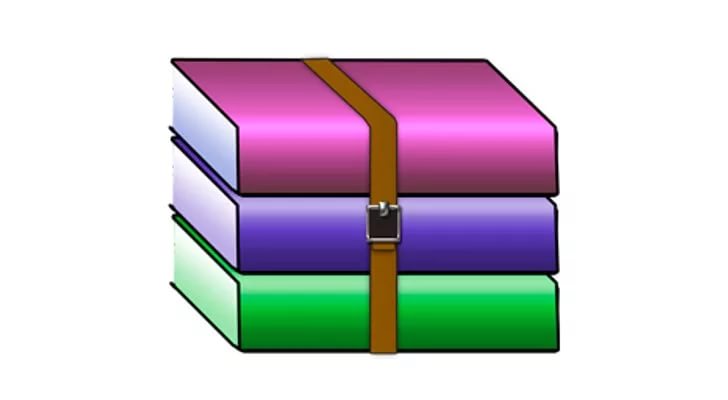
Πώς και πώς να ανοίξετε το αρχείο, φάκελο με αρχεία zip σε έναν υπολογιστή Πώς να ανοίξετε ένα μαλακότερο αρχείο
Αποκαλύπτουμε τα αρχεία "zip"
Τα πιο κοινά συμπιεσμένα αρχεία είναι αρχεία σε μορφή " .φερμουάρ". Πολλά OSS είναι ήδη ικανά να αποσυσκευάζουν τα αρχεία αυτού του είδους. Ως εκ τούτου, μπορεί να μην καταφεύγετε καν στη βοήθεια των τρίτων προγραμμάτων. Για να αποσυσκευάσετε το αρχείο zip, κάντε τα εξής:
- Κάντε κλικ στο αρχείο ZIP με το δεξιό κουμπί του ποντικιού και στο ανοιχτό μενού κάντε κλικ στο στοιχείο " Εξαγάγετε τα πάντα ...».
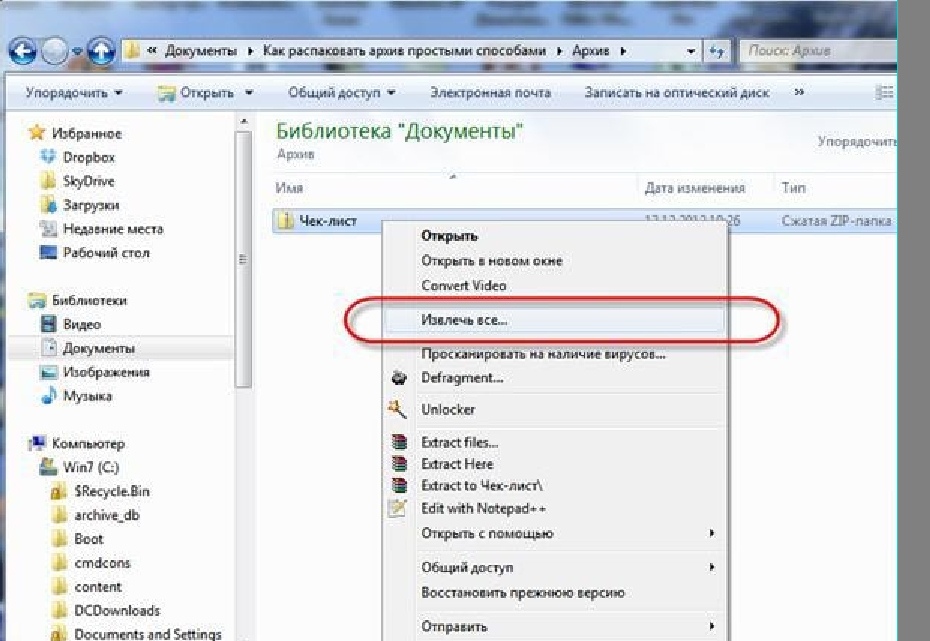
Πώς και πώς να ανοίξετε το αρχείο, φάκελο με αρχεία zip σε έναν υπολογιστή Πώς να ανοίξετε ένα μαλακότερο αρχείο
- Μετά από αυτό, ένα παράθυρο θα ανοίξει όπου πρέπει να καθορίσετε μια θέση στον υπολογιστή όπου θέλετε να μετακινήσετε το αρχείο που βρίσκεται στο αρχείο. Από προεπιλογή, ένα μέρος θα εκχωρηθεί στο φάκελο αρχειοθέτησης. Στη συνέχεια, κάντε κλικ στο " Εκχύλισμα».
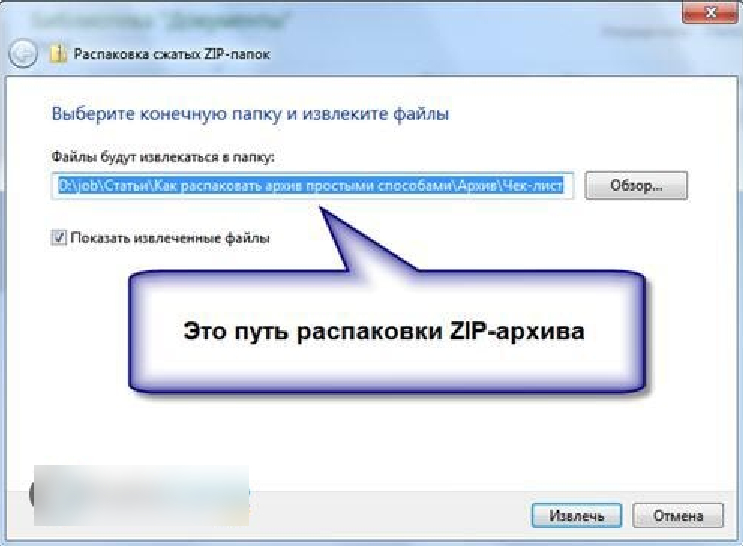
Πώς και πώς να ανοίξετε το αρχείο, φάκελο με αρχεία zip σε έναν υπολογιστή Πώς να ανοίξετε ένα μαλακότερο αρχείο
Αυτό είναι όλο. Η διαδικασία επεξεργασίας θα πάει και όλα τα αρχεία συμπιεσμένα στο αρχείο θα μετακινηθούν στο πρόγραμμά σας.
Απεγκαταστήσουμε τα αρχεία "rar"
Εάν για το αρχείο " Φερμουάρ»Δεν ήταν απαραίτητο ένα τρίτο πρόγραμμα -μέρος, για να αποσυσκευάσουν τα αρχεία" Σχήμα", Θα χρειαστεί να κατεβάσετε πρόσθετο λογισμικό. Για παράδειγμα, κατεβάστε και εγκαταστήστε το πρόγραμμα " 7-zip" με αυτό Σύνδεσμος. Το πρόγραμμα είναι πολύ καλό, μπορεί να λειτουργήσει με διαφορετικά αρχεία, έχει μια βολική διεπαφή.
Για την εξαγωγή αρχείων από το αρχείο " Σχήμα"Με βοήθεια" 7-zip", Κάντε τα εξής:
- Πατήστε το δεξί κουμπί του ποντικιού σε ένα αρχειοθετημένο αρχείο, στο μενού που ανοίγει, μεταβείτε στην ενότητα " 7-zip"Και στη συνέχεια κάντε κλικ σε ένα από τα σημεία βολικό για εσάς:" " Ανοίγω τις αποσκευές"(Θα υπάρχει η ευκαιρία να επιλέξετε ένα μέρος αποσυσκευασίας)," Αποσυσκευάστε εδώ"(Το αρχείο αποσυσκευάζεται στο φάκελο αρχειοθέτησης)," Αποσυσκευάστε (φάκελος με αρχείο)"(Το αρχείο αποσυσκευάζεται στο φάκελο αρχειοθέτησης και το ίδιο θα είναι επίσης στο φάκελο με το ίδιο όνομα με το αρχείο).
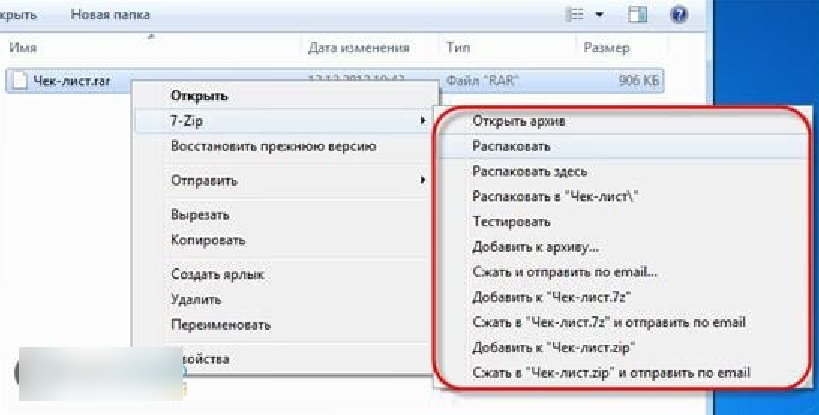
Πώς και πώς να ανοίξετε το αρχείο, φάκελο με αρχεία zip σε έναν υπολογιστή Πώς να ανοίξετε ένα μαλακότερο αρχείο
- Εάν επιλέξετε την πρώτη επιλογή, τότε θα ανοίξει το παράθυρο στο στιγμιότυπο οθόνης. Εδώ μπορείτε να επιλέξετε τη διαδρομή για την αποσυσκευασία του αρχείου. Δώστε προσοχή στις τιμές που υποδεικνύονται από το κόκκινο πλαίσιο. Εάν επιλέξετε την παράμετρο " Πλήρεις τρόποι", Τότε όλα τα αρχεία θα ταξινομηθούν μετά την αποσυσκευασία σε φακέλους. Κατά την επιλογή παραμέτρων " Επανεγγραφή»Μπορείτε να επεξεργαστείτε τα αρχεία αρχείων.

Πώς και πώς να ανοίξετε το αρχείο, φάκελο με αρχεία zip σε έναν υπολογιστή Πώς να ανοίξετε ένα μαλακότερο αρχείο
- Μπορείτε να αποσυσκευάσετε το αρχείο με τον αντίστροφο τρόπο. Κάντε κλικ σε αυτό, το πρόγραμμα θα αποκαλυφθεί " 7-zip". Στη συνέχεια, κάντε κλικ στο επάνω μενού " Εκχύλισμα».
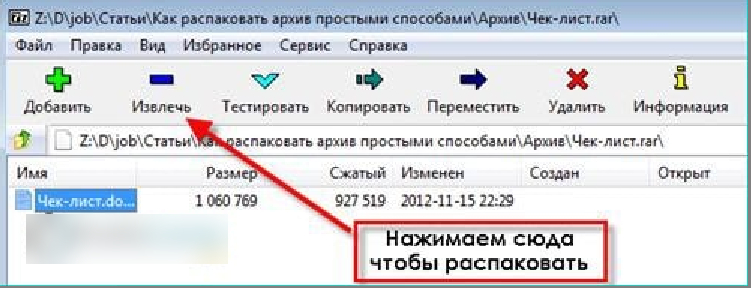
Πώς και πώς να ανοίξετε το αρχείο, φάκελο με αρχεία zip σε έναν υπολογιστή Πώς να ανοίξετε ένα μαλακότερο αρχείο
Αποσυσκευάστε το αρχείο χρησιμοποιώντας το πρόγραμμα Archiver Hamster Lite
Ένα πρόγραμμα μπορεί επίσης να συνεργαστεί με πολλά αρχεία ως " Αρχηγός του χάμστερ". Μπορείτε να το κατεβάσετε από αυτό Σύνδεσμος. Το πρόγραμμα είναι δωρεάν, κατεβάστε και εγκαταστήστε το. Στη συνέχεια, για να αποσυσκευάσετε το αρχείο, κάντε τα εξής:
- Κάντε κλικ σε ένα αρχειοθετημένο αρχείο με το δεξιό κουμπί του ποντικιού. Το μενού θα αποκαλυφθεί στο οποίο θα δείτε τρία γνωστά σημεία (αν και στα αγγλικά). Τα ίδια σημεία όπως στην προηγούμενη περίπτωση. Ας επιλέξουμε το πρώτο.
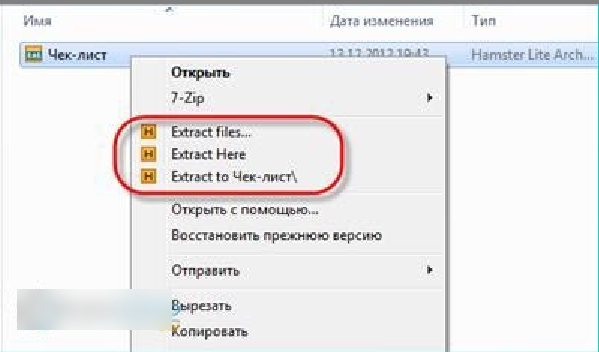
Πώς και πώς να ανοίξετε το αρχείο, φάκελο με αρχεία zip σε έναν υπολογιστή Πώς να ανοίξετε ένα μαλακότερο αρχείο
- Το παράθυρο του προγράμματος με ένα αρχειοθετημένο αρχείο μέσα θα ανοίξει (η διεπαφή προγράμματος θα είναι στα ρωσικά). Απλά κάντε κλικ στο " Ανοίγω φερμουάρ"Και στη συνέχεια επιλέξτε τη διαδρομή.
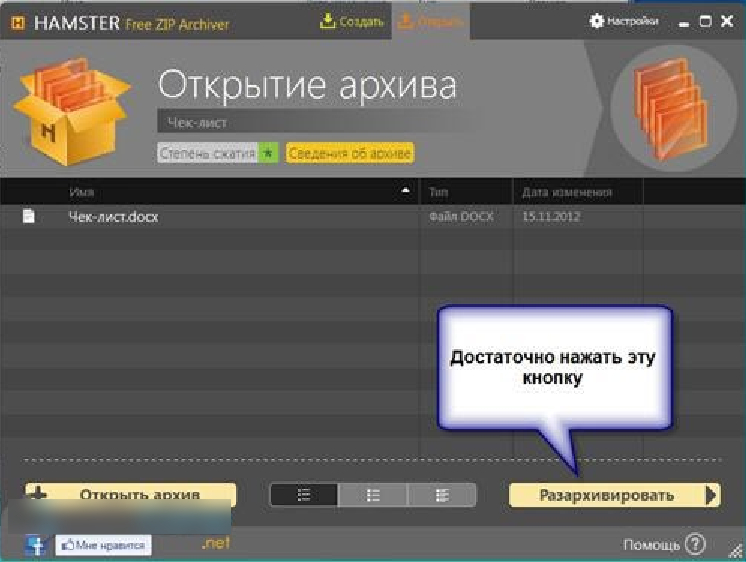
Πώς και πώς να ανοίξετε το αρχείο, φάκελο με αρχεία zip σε έναν υπολογιστή Πώς να ανοίξετε ένα μαλακότερο αρχείο
Αποσυμπιέστε το αρχείο χρησιμοποιώντας το πρόγραμμα WinRar
Ίσως το πιο διάσημο πρόγραμμα είναι ένα είδος. Κατεβάστε " Γουρουνάκι»Μπορείτε για αυτό  Σύνδεσμος. Κατά τη λήψη, επιλέξτε τη ρωσική έκδοση -Speaking στη λίστα. Δεν είναι δύσκολο να το εγκαταστήσετε, δεν απαιτούνται πρόσθετες οδηγίες για αυτό. Το μόνο αρνητικό είναι το πρόγραμμα που καταβάλλεται, μπορείτε να χρησιμοποιήσετε μια δωρεάν έκδοση λίγο περισσότερο από ένα μήνα. Αλλά ακόμα και μετά από αυτή την χρονική περίοδο, το πρόγραμμα θα λειτουργήσει κανονικά, μόνο ένα παράθυρο θα εμφανιστεί με μια προσφορά για να το αγοράσει.
Σύνδεσμος. Κατά τη λήψη, επιλέξτε τη ρωσική έκδοση -Speaking στη λίστα. Δεν είναι δύσκολο να το εγκαταστήσετε, δεν απαιτούνται πρόσθετες οδηγίες για αυτό. Το μόνο αρνητικό είναι το πρόγραμμα που καταβάλλεται, μπορείτε να χρησιμοποιήσετε μια δωρεάν έκδοση λίγο περισσότερο από ένα μήνα. Αλλά ακόμα και μετά από αυτή την χρονική περίοδο, το πρόγραμμα θα λειτουργήσει κανονικά, μόνο ένα παράθυρο θα εμφανιστεί με μια προσφορά για να το αγοράσει.
Κατ 'αρχήν, το πρόγραμμα λειτουργεί με τον ίδιο τρόπο όπως και οι προηγούμενες. Για να αποσυσκευάσετε " Φερμουάρ”, “Σχήμα"Και άλλα αρχεία, κάντε τα εξής:
- Κάντε κλικ σε ένα αρχειοθετημένο αρχείο με το δεξιό κουμπί του ποντικιού και στο μενού που ανοίγει, δώστε προσοχή στα στοιχεία που διατίθενται από το κόκκινο πλαίσιο στο στιγμιότυπο οθόνης. Αυτά είναι τα ίδια σημεία που συναντήσαμε όταν συνεργαζόμαστε με τα δύο προηγούμενα προγράμματα. Μπορείτε να αποσυσκευάσετε το αρχείο στον τόπο που έχει εκχωρηθεί ή στον τρέχοντα φάκελο. Κάντε κλικ για παράδειγμα στο πρώτο σημείο.

Πώς και πώς να ανοίξετε το αρχείο, φάκελο με αρχεία zip σε έναν υπολογιστή Πώς να ανοίξετε ένα μαλακότερο αρχείο
- Θα ανοίξει ένα παράθυρο με διάφορες ρυθμίσεις για περαιτέρω ενέργειες. Συζητάμε αυτές τις ρυθμίσεις με περισσότερες λεπτομέρειες παρακάτω.
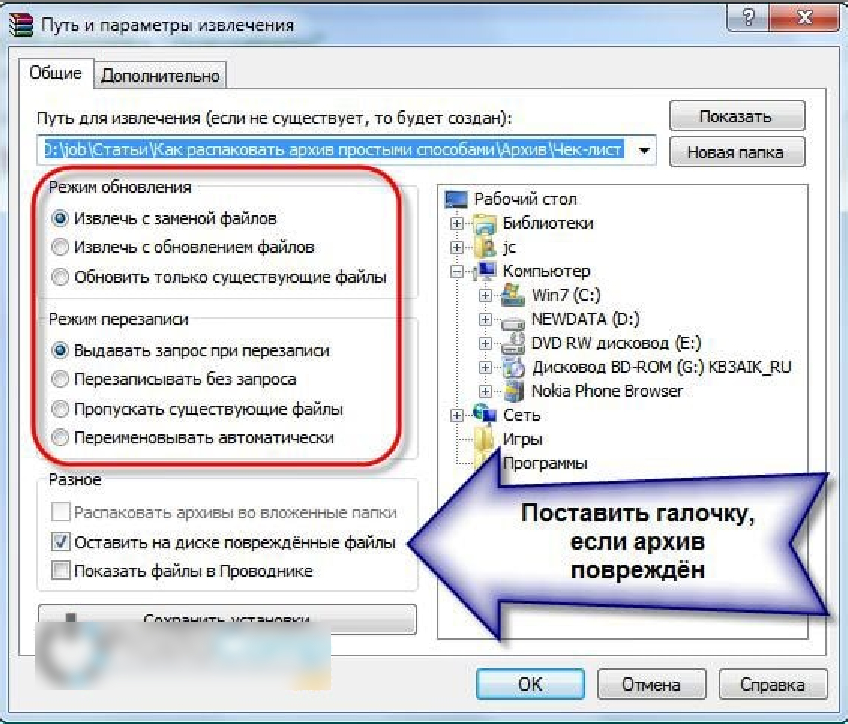
Πώς και πώς να ανοίξετε το αρχείο, φάκελο με αρχεία zip σε έναν υπολογιστή Πώς να ανοίξετε ένα μαλακότερο αρχείο
Πρώτον, μπορείτε να επιλέξετε ένα φάκελο στον οποίο μπορείτε να αποσυσκευάσετε το αρχείο-το πεδίο κάτω από το αντικείμενο " Η διαδρομή για την εξαγωγή ...". Δεύτερον, δώστε προσοχή στο κόκκινο πλαίσιο. Μπορείτε να επιλέξετε τη λειτουργία ενημέρωσης: Εξαγωγή με αντικατάσταση αρχείων, ενημερώσεις αρχείων ή ενημερωτική μόνο διαθέσιμα αρχεία.
Μπορείτε να επιλέξετε τη λειτουργία επανεγγραφής, δηλαδή να χρησιμοποιήσετε το πρόγραμμα με τον ένα ή τον άλλο τρόπο όταν επαναφέρετε αρχεία. Επίσης, ρυθμίζοντας ένα DAW μπροστά από το αντίστοιχο σημείο, μπορείτε να αφαιρέσετε όλα τα αρχεία από το αρχείο χωρίς εξαίρεση, συμπεριλαμβανομένων των κατεστραμμένων. Πιθανώς, πολλοί συναντήθηκαν όταν τα αρχεία δεν εξήχθησαν από το αρχείο λόγω της παρουσίας κατεστραμμένων αρχείων σε αυτό.
Μπορείτε να αποσυσκευάσετε συμπιεσμένα αρχεία με τον αντίθετο τρόπο:
- Κάντε κλικ στο αρχείο και εάν το πρόγραμμα " Γουρουνάκι»Ορίστε στην προεπιλογή, θα ανοίξει ένα παράθυρο" Γουρουνάκι»Με αρχεία που βρίσκονται στο αρχείο. Μπορείτε να εξαγάγετε αρχεία από το αρχείο από τις ενέργειες που καθορίζονται στο στιγμιότυπο οθόνης.

Πώς και πώς να ανοίξετε το αρχείο, φάκελο με αρχεία zip σε έναν υπολογιστή Πώς να ανοίξετε ένα μαλακότερο αρχείο
Αποσυσμεύουμε αρχεία πολλαπλών επιπέδων
Τα αρχεία πολλαπλών τόμων είναι αρχεία στα οποία συμπιέζουν τα αρχεία με πολύ μεγάλο όγκο. Η ιδιαιτερότητα εδώ είναι ότι ένα αρχείο, για παράδειγμα, η ταινία σε αρχεία καλής ποιότητας όχι ένα, αλλά αρκετά αρχεία. Κάθε ένα από αυτά τα αρχεία βρίσκεται σε περίπου τον τρόπο: 01, 02, 03... Αυτό είναι απαραίτητο όταν ένα τέτοιο αρχείο με μια ταινία δεν ταιριάζει σε έναν δίσκο ή τη μονάδα flash και πρέπει να το διασκορπίσετε σε διάφορα μέσα των πληροφοριών.
Για να αποσυσκευάσετε αυτό το αρχείο συμπιεσμένο σε διάφορα αρχεία, πρέπει να έχετε όλα αυτά τα αρχεία που βρίσκονται σε ένα φάκελο. Διαφορετικά, δεν θα μπορείτε να το αποσυμπιέσετε. Για περιττά, κάντε τα εξής:
- Αναπτύξτε οποιοδήποτε από τα αριθμημένα αρχεία, για παράδειγμα, 01. Το παράθυρο αρχείου με μια λίστα με όλα τα αρχεία που περικλείονται σε αυτό θα ανοίξουν (τα οποία είναι τμήματα ενός κοινού αρχείου).

Πώς και πώς να ανοίξετε το αρχείο, φάκελο με αρχεία zip σε έναν υπολογιστή Πώς να ανοίξετε ένα μαλακότερο αρχείο
- Εάν βλέπετε στη λίστα το αρχείο αρχείου με το όνομα, όπως όλα τα άλλα αρχεία, τότε πρέπει να αποσυσκευάσετε τα πάντα από αυτό.

Πώς και πώς να ανοίξετε το αρχείο, φάκελο με αρχεία zip σε έναν υπολογιστή Πώς να ανοίξετε ένα μαλακότερο αρχείο
